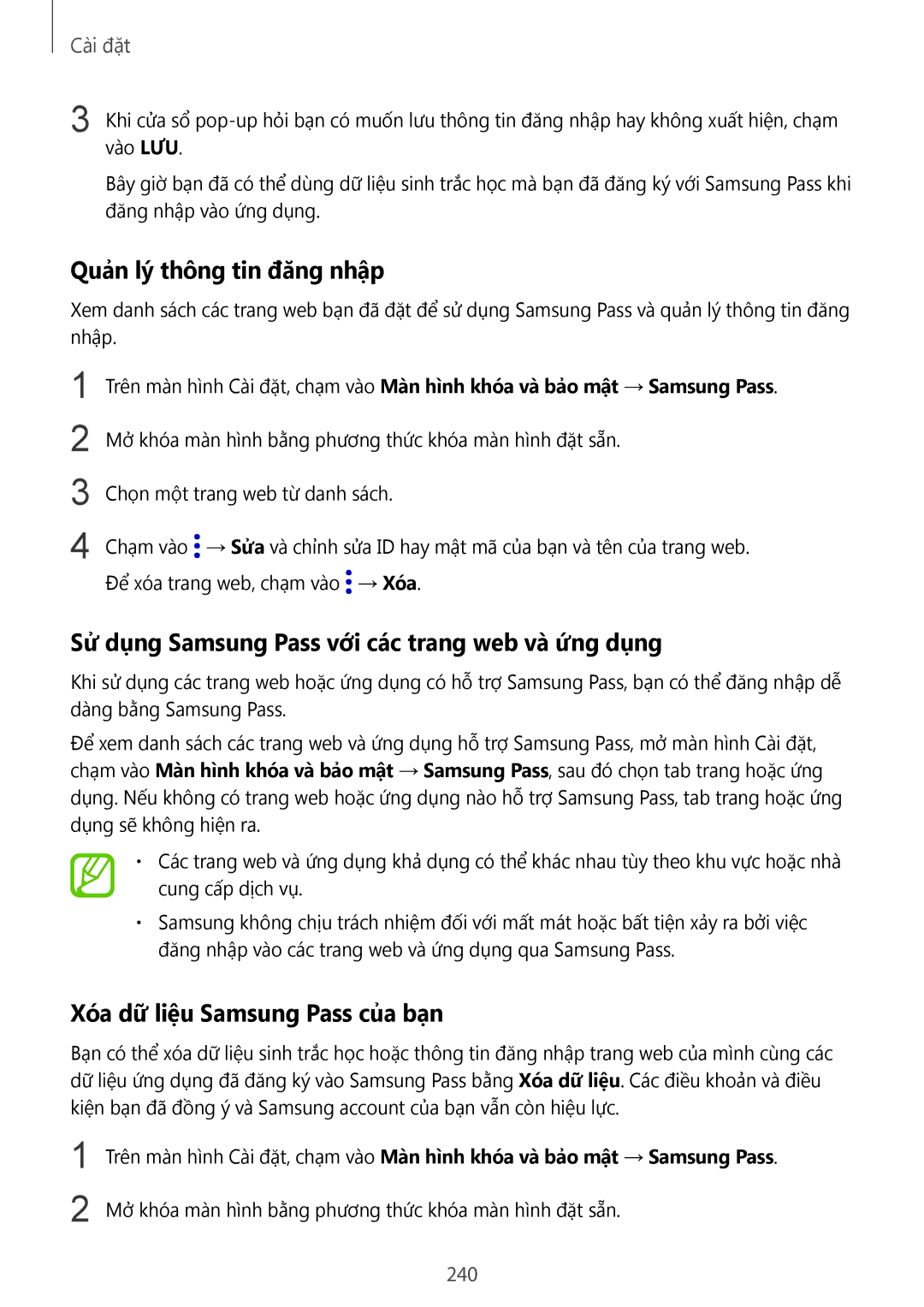Cài đặt
3 Khi cửa sổ
Bây giờ bạn đã có thể dùng dữ liệu sinh trắc học mà bạn đã đăng ký với Samsung Pass khi đăng nhập vào ứng dụng.
Quản lý thông tin đăng nhập
Xem danh sách các trang web bạn đã đặt để sử dụng Samsung Pass và quản lý thông tin đăng nhập.
1
2
3
4
Trên màn hình Cài đặt, chạm vào Màn hình khóa và bảo mật → Samsung Pass.
Mở khóa màn hình bằng phương thức khóa màn hình đặt sẵn.
Chọn một trang web từ danh sách.
Chạm vào ![]() → Sửa và chỉnh sửa ID hay mật mã của bạn và tên của trang web. Để xóa trang web, chạm vào
→ Sửa và chỉnh sửa ID hay mật mã của bạn và tên của trang web. Để xóa trang web, chạm vào ![]() → Xóa.
→ Xóa.
Sử dụng Samsung Pass với các trang web và ứng dụng
Khi sử dụng các trang web hoặc ứng dụng có hỗ trợ Samsung Pass, bạn có thể đăng nhập dễ dàng bằng Samsung Pass.
Để xem danh sách các trang web và ứng dụng hỗ trợ Samsung Pass, mở màn hình Cài đặt, chạm vào Màn hình khóa và bảo mật → Samsung Pass, sau đó chọn tab trang hoặc ứng dụng. Nếu không có trang web hoặc ứng dụng nào hỗ trợ Samsung Pass, tab trang hoặc ứng dụng sẽ không hiện ra.
•Các trang web và ứng dụng khả dụng có thể khác nhau tùy theo khu vực hoặc nhà cung cấp dịch vụ.
•Samsung không chịu trách nhiệm đối với mất mát hoặc bất tiện xảy ra bởi việc đăng nhập vào các trang web và ứng dụng qua Samsung Pass.
Xóa dữ liệu Samsung Pass của bạn
Bạn có thể xóa dữ liệu sinh trắc học hoặc thông tin đăng nhập trang web của mình cùng các dữ liệu ứng dụng đã đăng ký vào Samsung Pass bằng Xóa dữ liệu. Các điều khoản và điều kiện bạn đã đồng ý và Samsung account của bạn vẫn còn hiệu lực.
1
2
Trên màn hình Cài đặt, chạm vào Màn hình khóa và bảo mật → Samsung Pass.
Mở khóa màn hình bằng phương thức khóa màn hình đặt sẵn.